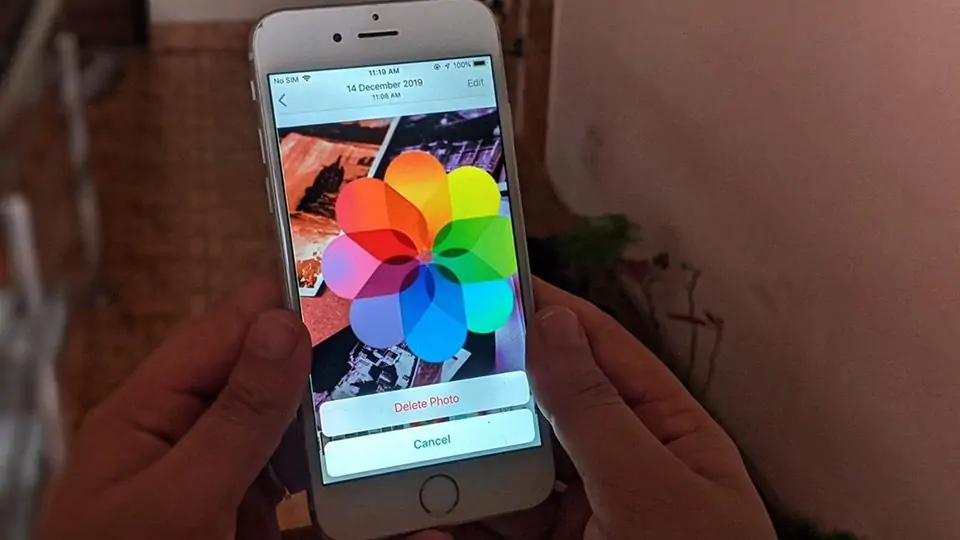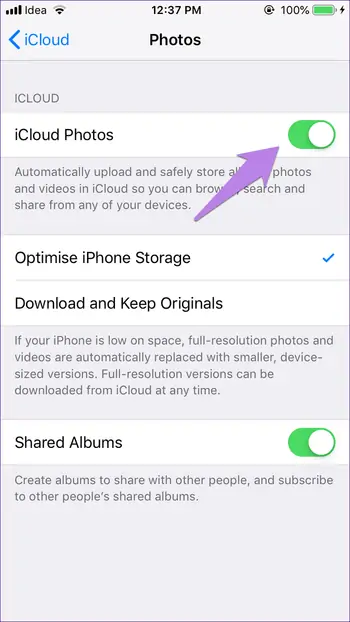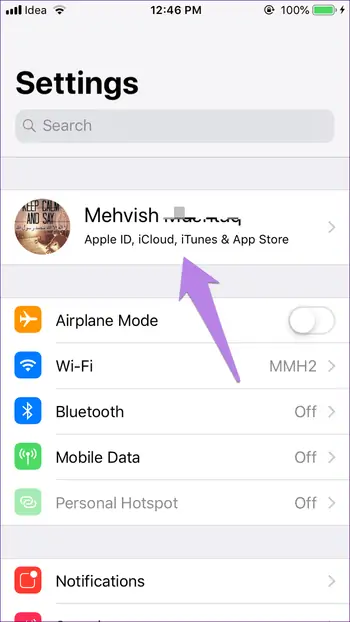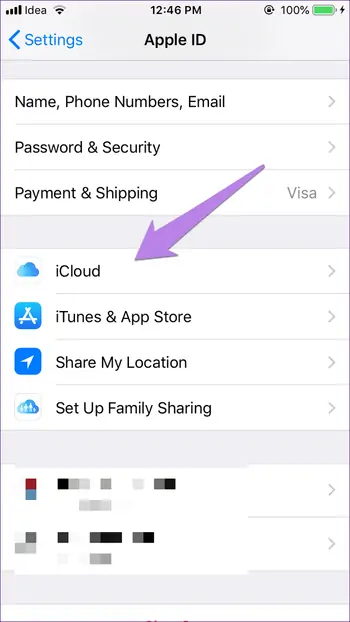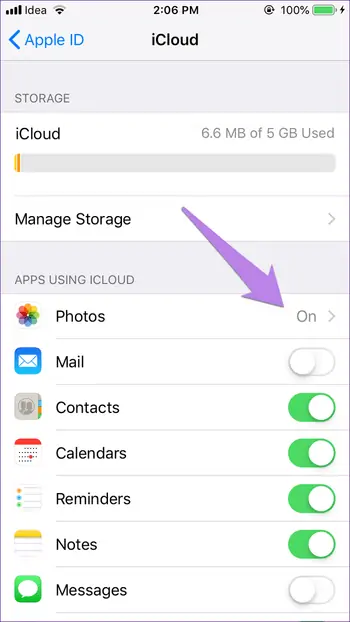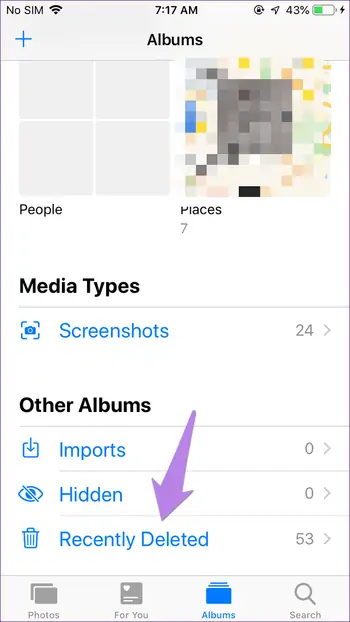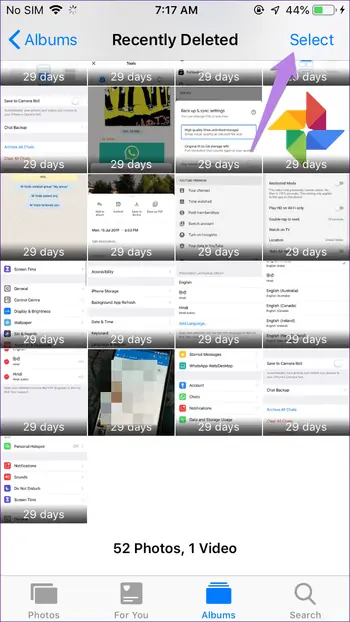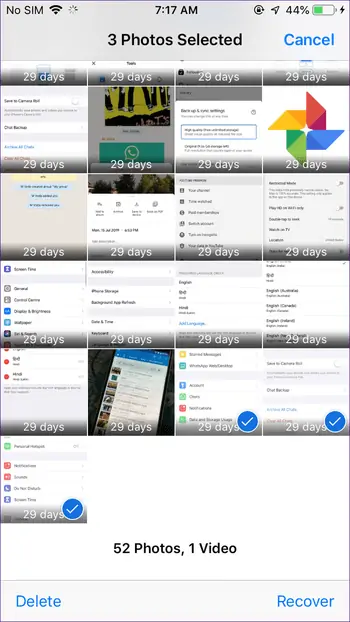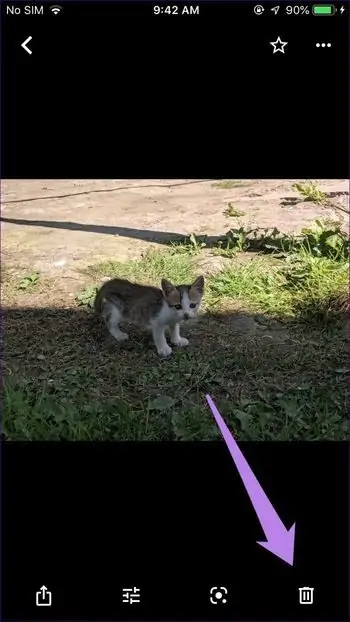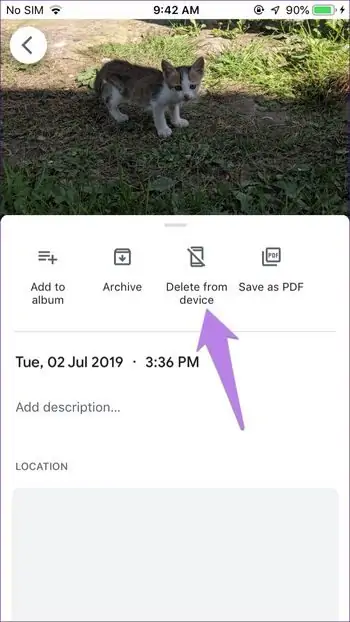زمانی که عکسی را در آیفون حذف میکنید، انتظار دارید که مجدداً در گالری تصاویر ظاهر نشود! اما ممکن است به دلایلی این اتفاق بیافتد. مشکل حذف نشدن کامل عکس با بررسی چند نکته و چک کردن تنظیمات به سادگی رفع میشود.
در این مقاله راه حلهایی برای مشکل بازگشت عکس حذف شده در iPhone و iPad را بررسی میکنیم.
آیا عکسها از سرویس ابری آیکلود دانلود میشود؟
سادهترین روشی که شاید برخی افراد پیشنهاد کنند، این است که همگامسازی عکسها از طریق سرویس فضای ابری آیکلود را غیرفعال کنید. تصور میشود که اگر همگامسازی فعال باشد ممکن است عکسی که حذف شده مجدداً از سرویس ابری iCloud دانلود شود و در حافظهی داخلی گوشی یا تبلت شما ذخیره شود. اما این تصور اشتباه است. میتوانید به سادگی این روش پیشنهادی را تست کنید. کافی است به اپلیکیشن Settings مراجعه کرده و سوییچ گزینهی iCloud Photos را در وضعیت غیرفعال قرار دهید.
نتیجهی واقعی این اقدام شما دو چیز است: اگر آیکلود غیرفعال باشد و گزینهی موردبحث را غیرفعال کنید، عکسها از گوشی یا تبلت شما حذف میشود. حالت دوم این است که اگر آیکلود فعال باشد، عکسها از تمام دیوایسهای متصل به یک اپل آیدی حذف خواهد شد.
اما روش صحیح و راهکارهای اصلی برای مشکل ظاهر شدن عکسهای حذف شده در آیفون چیست؟ در ادامه به چند مورد مهم میپردازیم.
ریاستارت کردن گوشی
برخی مشکلات و باگهای نرمافزاری به سادگی با Restart یا در واقع خاموش و روشن کردن گوشی یا تبلت برطرف میشود. البته این راهکار موقتی است و شاید پس از مدتی به دلیل تغییر دادن برخی تنظیمات و اجرا کردن برخی اپها، مجدداً مشکل نمود پیدا کند!
غیرفعال کردن Photo Stream
توجه داشته باشید که Photo Stream با کتابخانهی عکسهای آیکلود متفاوت است. اگر این قابلیت را غیرفعال کنید ممکن است مشکل ظاهر شدن عکسهای دیلیت شده رفع شود.
برای غیرفعال کردن فوتو استریم ابتدا اپ Settings را اجرا کنید. سپس روی نام خویش یا به عبارتی Apple ID خویش در بالای صفحه تپ کنید.
روی iCloud و سپس روی Photos تپ کنید.
سوییچ روبروی گزینهی Photo Stream را در حالت غیرفعال قرار دهید.
خالی کردن فولدر فایلهای اخیراً حذف شده
زمانی که عکسی را در iOS حذف میکنید، عکس کاملاً حذف نمیشود بلکه به فولدری منتقل میشود و تا ۳۰ روز آتی در آن باقی میماند و سپس برای همیشه حذف میشود. میتوانید فولدر موردبحث که Recently Deleted نام دارد را به صورت دستی پاکسازی کنید. روش کار به این صورت است:
اپلیکیشن Photos اپل را اجرا کنید. روی تب Albums در پایین صفحه تپ کنید تا لیستی از آلبومها ظاهر شود. در لیست اسکرول کنید تا به آلبوم Recently Deleted برسید و روی آن تپ کنید.
برای انتخاب کردن تعدادی عکس، روی Select در گوشهی بالای صفحه تپ کنید و سپس عکسهای موردنظر را با تپ کردن انتخاب کنید. روش درگ کردن نیز برای انتخاب سریع تعدادی عکس کنار هم توصیه میشود. پس از انتخاب کردن عکسها، روی گزینهی Delete در گوشهی پایین صفحه تپ کنید و حذف عکسها را تأیید کنید.
اپهای جانبی که نصب کردهاید را چک کنید
ممکن است علت بازگشت عکسی که دیلیت شده، اپهای اصلی آیفون یا آیپد نباشد بلکه یکی از اپهایی که خودتان نصب کردهاید، به دلایلی عکسها را برگرداند. در این صورت میبایست تنظیمات اپی که نصب کردهاید را چک کنید تا علت روشن شود. البته اگر شک دارید که اپی مسئول بازگشت عکسها است، میتوانید آن را حذف کنید و بررسی کنید که آیا مشکل حل شده است یا خیر.
برخی کاربران iPhone و iPad به اپلیکیشن Instagram اشاره کردهاند و علت بازگشت عکسها، اپلیکیشن اینستاگرام عنوان شده است.
آیتونز را چک کنید
اگر عکسهایی که توسط iTunes اضافه شده را حذف کردهاید توجه داشته باشید که میبایست گوشی یا تبلت را به کامپیوتر متصل کنید و نرمافزار iTunes را اجرا کنید. در ادامه تیک عکسها را حذف کنید. به این ترتیب عکسها به صورت خودکار حذف میشوند.
تنظیمات Google Photos را چک کنید
اگر از سرویسهای فضای ابری نظیر Google Photos استفاده میکنید، تنظیمات را بررسی کنید. گوگل فوتوز درست مثل iCloud عمل نمیکند و در واقع روش حذف کردن عکسها کمی متفاوت است.
نحوهی صحیح حذف کردن عکس در اپلیکیشن گوگل فوتوز به این صورت است که میبایست روی آیکون سطل زباله در صفحهی نمایش عکس تپ کنید. در این صورت عکس هم از حافظهی داخلی دیوایس و هم از سرورهای گوگل حذف خواهد شد.
اما روش نادرست: این روش حذف کردن عکس موجب حذف شدن عکس از حافظهی داخلی گوشی یا تبلت میشود و نسخهای از عکس روی سرورهای گوگل باقی میماند که ممکن است با همگامسازی، مجدداً ظاهر شود! برای این نوع حذف کردن عکس میبایست عکس را با حرکت جاروبی به سمت بالا بکشید تا گزینهی Delete ظاهر شود و روی آن تپ کنید.
اگر با استفاده از Google Photos مشکل دارید و در مورد تنظیمات و شیوهی استفاده از آن، اطلاعات کافی ندارید، میتوانید این اپ را حذف کنید.
guidingtechسیارهی آیتی